إصلاح خطأ 0x800f0831 في تحديث Windows 10
منوعات / / August 20, 2022
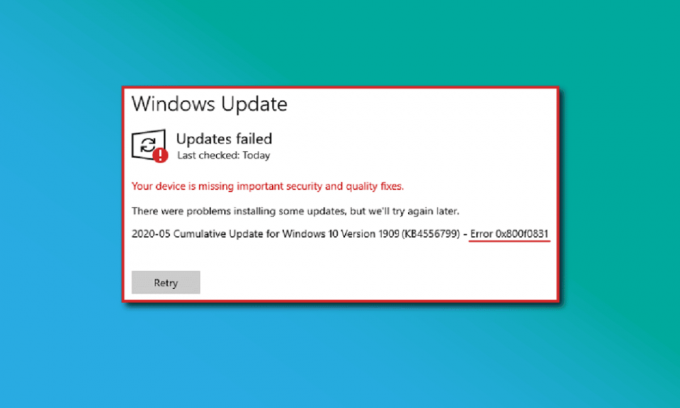
أبلغ العديد من المستخدمين عن أخطاء 0x800f0831 في نظام التشغيل Windows 10 عند استخدام خدمات تحديث Windows. عندما تواجه هذا الخطأ ، لا يمكنك تثبيت أي تحديثات تراكمية أو أمنية أو غيرها من التحديثات الأساسية على جهاز الكمبيوتر الخاص بك. يحدث هذا الخطأ عند تثبيت تحديث معين KB5012599 في Windows 10/11. عادةً ما يتم تشغيل هذا الخطأ من خلال ذاكرة التخزين المؤقت لمتجر Windows الفاسدة وتعطيل خدمة تحديث Windows أو برنامج مكافحة الفيروسات أو ملفات التحديث التالفة. إذا كنت تواجه أيضًا نفس خطأ التحديث على جهاز الكمبيوتر الذي يعمل بنظام Windows 10 ، فستساعدك طرق استكشاف الأخطاء وإصلاحها في هذه المقالة في الحصول على إصلاح 0x800f0831 21h1. لذا ، أكمل القراءة!
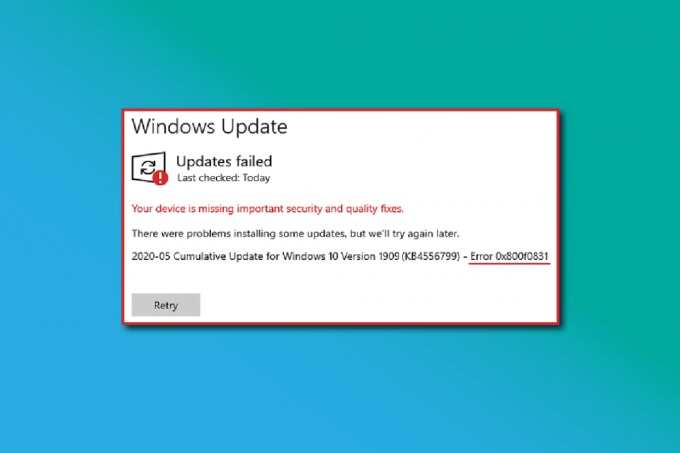
محتويات
- كيفية إصلاح خطأ تحديث Windows 10 0x800f0831
- الطريقة الأولى: طرق استكشاف الأخطاء وإصلاحها الأساسية
- الطريقة 2: افصل الأجهزة الخارجية
- الطريقة الثالثة: ضبط إعدادات التاريخ والوقت المناسبة
- الطريقة الرابعة: تشغيل مستكشف أخطاء Windows Update ومصلحها
- الطريقة الخامسة: إعادة تعيين مكونات Windows Update
- الطريقة 6: إعادة تشغيل خدمات Windows الأساسية
- الطريقة 7: حذف مجلد توزيع البرامج
- الطريقة الثامنة: إلغاء تثبيت التحديثات الأخيرة
- الطريقة 9: توسيع قسم النظام
- الطريقة العاشرة: إفراغ مساحة التخزين
- الطريقة 11: تثبيت التحديثات يدويًا
- الطريقة 12: التحديث عبر أداة إنشاء الوسائط
- الطريقة 13: قرص Windows Registry
- الطريقة 14: إجراء استعادة النظام
- الطريقة 15: إعادة تعيين جهاز الكمبيوتر
كيفية إصلاح خطأ تحديث Windows 10 0x800f0831
هناك بعض الأسباب التي تساهم في رمز الخطأ الذي تمت مناقشته في جهاز الكمبيوتر الذي يعمل بنظام Windows 10. تم سردها أدناه.
- إصدار Windows لا يدعم ترقية الكمبيوتر.
- أجهزة USB الخارجية الموصلة غير متوافقة.
- القليل من الخدمات الأساسية لا تعمل.
- تمنع برامج مكافحة الفيروسات والبرامج الضارة التحديث.
- لا توجد مساحة كافية لجهاز الكمبيوتر لتثبيت التحديثات الجديدة.
- بيانات فاسدة ، إمدادات إنترنت غير كافية.
- BIOS عفا عليه الزمن وكمبيوتر قديم جدًا.
- تلف سجل Windows ونظام ملفات Windows.
الآن ، أنت تعرف الأسباب التي تسبب الخطأ الذي تمت مناقشته. اتبع طرق استكشاف الأخطاء وإصلاحها المذكورة أدناه لإصلاحها.
الطريقة الأولى: طرق استكشاف الأخطاء وإصلاحها الأساسية
فيما يلي الطرق الأساسية لإصلاح المشكلة.
1 أ. إصلاح ملفات النظام
إذا كان نظامك يحتوي على أي ملفات تالفة ، فيجب عليك إصلاحها أولاً قبل تثبيت أي تحديثات. يقوم System File Checker (أمر SFC) بمسح وإصلاح أي ملفات تالفة في جهاز الكمبيوتر الخاص بك. تعمل خدمة نشر الصور وإدارتها (DISM) على إصلاح أخطاء نظام التشغيل Windows باستخدام سطر أوامر قوي. لحل خطأ التحديث 0x800f0831 Windows 10 ، يُنصح بتشغيل أدوات SFC / DISM المساعدة على جهاز الكمبيوتر الذي يعمل بنظام Windows 10 كما هو موضح في دليلنا كيفية إصلاح ملفات النظام على Windows 10.

بمجرد الانتهاء من عملية المسح ، تحقق مما إذا كان يمكنك تثبيت آخر التحديثات.
1 ب. تعطيل مكافحة الفيروسات مؤقتًا (إن أمكن)
قد تمنع مجموعة مكافحة الفيروسات أحيانًا تثبيت أي تحديثات جديدة على جهاز الكمبيوتر الخاص بك. يتم تحديد العديد من مشكلات التوافق من قبل العديد من مستخدمي Windows ومن الصعب إصلاحها. برامج مكافحة الفيروسات مثل نورتون و أفاست قد تمنع أي تحديث آخر لنظام Windows ويُنصح بتعطيل أي برنامج مكافحة فيروسات يحمل في ثناياه عوامل أو تابع لجهة خارجية مؤقتًا لحل هذه المشكلة. اقرأ دليلنا على كيفية تعطيل برنامج مكافحة الفيروسات مؤقتًا على نظام التشغيل Windows 10 واتبع الإرشادات لتعطيل برنامج مكافحة الفيروسات مؤقتًا على جهاز الكمبيوتر الخاص بك.

بعد إصلاح خطأ 0x800f0831 على جهاز الكمبيوتر الذي يعمل بنظام Windows 10 ، تأكد من إعادة تمكين برنامج مكافحة الفيروسات لأن النظام بدون مجموعة أمان يمثل تهديدًا دائمًا.
1 ج. استخدم Google DNS
اقترح بعض المستخدمين أن تغيير عناوين DNS ساعدهم في إصلاح 0x800f0831 في أجهزة الكمبيوتر التي تعمل بنظام Windows 10. يحتوي Google DNS على 8.8.8.8 و 8.8.4.4 عناوين IP بسيطة ويسهل تذكرها لإنشاء اتصال DNS آمن بين العميل والخادم.
هنا دليلنا البسيط على كيفية تغيير إعدادات DNS في نظام التشغيل Windows 10 سيساعدك ذلك على تغيير عناوين DNS الخاصة بك على جهاز الكمبيوتر الخاص بك. يمكنك أيضًا التبديل إلى أي نظام Open DNS أو Google DNS على جهاز الكمبيوتر الذي يعمل بنظام Windows 10 باتباع دليلنا كيفية التبديل إلى OpenDNS أو Google DNS على نظام Windows. اتبع التعليمات وتحقق مما إذا كان يمكنك تثبيت التحديثات التراكمية على جهاز الكمبيوتر الخاص بك.
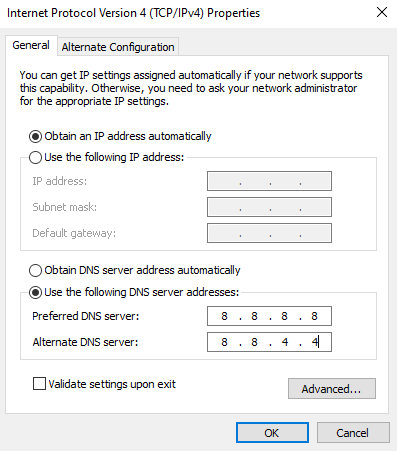
1 د. تعطيل الخادم الوكيل
في بعض الأحيان ، مع تكوينات الشبكة غير المناسبة على جهاز الكمبيوتر الذي يعمل بنظام Windows 10 ، ستواجه خطأ 0x800f0831 Windows 10 20h2. إذا قمت بتثبيت أي خدمة VPN أو كنت تستخدم خوادم بروكسي على جهاز الكمبيوتر الخاص بك ، فاقرأ كيفية تعطيل VPN والوكيل على نظام التشغيل Windows 10 وتنفيذ الخطوات كما هو موضح في المقالة.
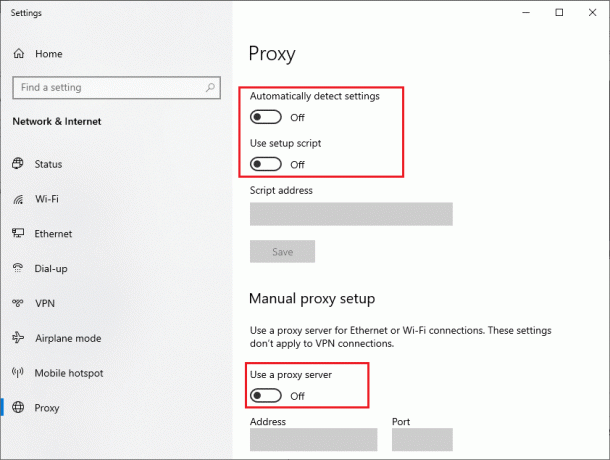
بعد تعطيل عميل VPN والخوادم الوكيلة ، تحقق مما إذا كنت قد أصلحت الخطأ الذي تمت مناقشته. ومع ذلك ، إذا واجهت نفس المشكلة ، فحاول الاتصال بملف شبكة لاسكلية من الهاتف.
1E. قم بتحديث BIOS
أبلغ العديد من مستخدمي Windows 10 حول العالم أن الخطأ 0x800f0831 قد اختفى بعد تحديث BIOS. ولكن إذا كان لديك أحدث إصدار من BIOS وما زلت تواجه نفس الخطأ ، فيجب عليك إعادة تثبيت BIOS. إذا فشلت جميع الطرق المذكورة أعلاه في حل مشكلتك ، يُنصح بتحديث BIOS كما هو موضح في دليلنا ما هو BIOS وكيف يتم تحديثه؟

بمجرد تحديث BIOS الخاص بك ، سيكون لديك خطأ تحديث ثابت 0x800f0831 Windows 10.
الطريقة 2: افصل الأجهزة الخارجية
عندما تواجه خطأ في التحديث 0x800f0831 خطأ 21h1 في جهاز الكمبيوتر الذي يعمل بنظام Windows 10 ، تحقق مما إذا كنت قد قمت بتوصيل أي أجهزة طرفية خارجية أو أجهزة USB. إذا كان الأمر كذلك ، يُنصح بإزالتها لتجنب أي تداخل كهرومغناطيسي يساهم في الخطأ. اتبع حسب التعليمات.
1. أولاً ، افصل الكل أجهزة USB الخارجية متصل بجهاز الكمبيوتر الخاص بك.

2. ثم افصل ملف أجهزة كاميرا الويب, طابعة، والأجهزة الطرفية الأخرى واترك الأجهزة الأكثر أهمية للغاية متصلة.
تحقق مما إذا كنت قد أصلحت الخطأ 0x800f0831.
اقرأ أيضا:إصلاح خطأ Windows Update 0x800704c7
الطريقة الثالثة: ضبط إعدادات التاريخ والوقت المناسبة
قد تساهم إعدادات التاريخ والوقت غير الصحيحة في جهاز الكمبيوتر الخاص بك في حدوث خطأ 0x800f0831 Windows 10 21h1 على جهاز كمبيوتر يعمل بنظام Windows. لمزامنة إعدادات التاريخ والمنطقة والوقت في جهاز الكمبيوتر الذي يعمل بنظام Windows 10 ، اتبع الإرشادات المذكورة أدناه.
1. اضغط على مفاتيح Windows + I معا لفتح إعدادات Windows.
2. الآن ، حدد الوقت واللغة ضبط.

3. بعد ذلك ، في التاريخ والوقت علامة التبويب ، تأكد من القيمتين اضبط الوقت تلقائيًا و اضبط المنطقة الزمنية تلقائيًا تم تبديل الخيارات.
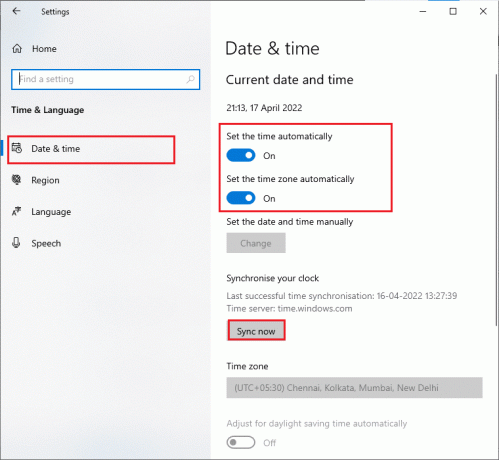
4. ثم انقر فوق زامن الآن "لنقل البيانات كما هو موضح أعلاه. تحقق مما إذا كان بإمكانك الحصول على إصلاح 0x800f0831.
الطريقة الرابعة: تشغيل مستكشف أخطاء Windows Update ومصلحها
إذا كان هناك أي أخطاء ومشاكل في جهاز الكمبيوتر الخاص بك ، فلا يمكنك تحديث جهاز الكمبيوتر الخاص بك الذي يعمل بنظام Windows. يساعدك مستكشف الأخطاء ومصلحها المضمن في Windows على إصلاح مشكلات اتصال الشبكة ومفاتيح التسجيل الفاسدة وملفات يمكن أيضًا إصلاح مكونات Windows الفاسدة التي تساهم في خطأ Windows 10 21h1 من خلال هذا أداة. اتبع الخطوات الموضحة في دليلنا كيفية تشغيل مستكشف أخطاء Windows Update ومصلحها.

نفذ ما هو موضح وبالتالي قم بحل المشكلات التي تم تحديدها بواسطة مستكشف الأخطاء ومصلحها.
اقرأ أيضا:كيفية إصلاح خطأ Windows Update 80072ee2
الطريقة الخامسة: إعادة تعيين مكونات Windows Update
طريقة فعالة لإصلاح 0x800f0831 Windows 10 21h1 هي إعادة تعيين مكونات تحديث Windows إذا لم تساعدك أي خيارات أخرى. يتم تخزين جميع ملفات تحديث Windows على جهاز الكمبيوتر الخاص بك ، وإذا كان تالفًا أو غير متوافق ، فيجب أن تواجه العديد من المشكلات المحبطة. لإصلاح مكونات Windows Update الفاسدة في جهاز الكمبيوتر الخاص بك ، اتبع دليلنا على كيفية إعادة تعيين مكونات Windows Update على نظام التشغيل Windows 10.
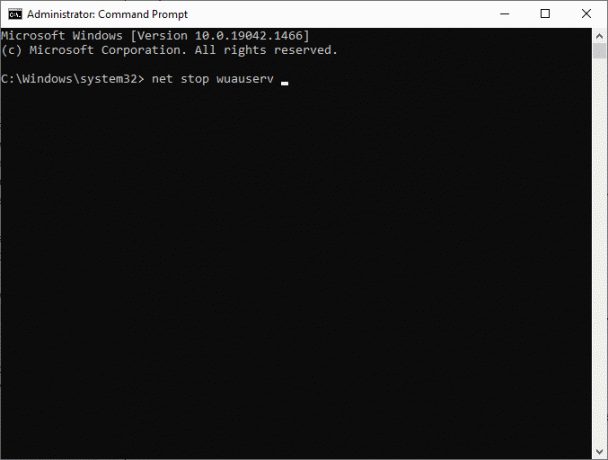
تتضمن هذه العملية البسيطة تشغيل مجموعة من الأوامر في موجه الأوامر بحيث يتم إعادة تشغيل جميع خدمات Windows الأساسية على جهاز الكمبيوتر الذي يعمل بنظام Windows 10. بعد تنفيذ جميع الأوامر ، تحقق مما إذا كان يمكنك تثبيت التحديثات التراكمية.
الطريقة 6: إعادة تشغيل خدمات Windows الأساسية
يجب تمكين بعض خدمات Windows الأساسية مثل Windows Update وخدمات النقل الذكي في الخلفية على جهاز الكمبيوتر الخاص بك لتجنب رمز الخطأ 0x800f0831 21h1. تستخدم خدمات النقل الذكي في الخلفية النطاق الترددي المتوفر لتثبيت أي تحديثات حديثة بحيث يقوم جهاز الكمبيوتر الخاص بك بتثبيت أي تحديث فقط في حالة عدم وجود تثبيت آخر قيد التقدم. إذا تم تعطيل هذه الخدمات في نظامك ، فمن المرجح أن تواجه الخطأ الذي تمت مناقشته. ومن ثم ، أعد تشغيل خدمات Windows الأساسية كما هو موضح أدناه.
1. ضرب مفتاح Windows، يكتب خدمات، وانقر فوق تشغيل كمسؤول.

2. الآن ، قم بالتمرير لأسفل وانقر نقرًا مزدوجًا فوق خدمة النقل الذكي في الخلفية.

3. الآن ، حدد نوع بدء التشغيل إلى تلقائي، كما هو مبين.
ملحوظة: إذا كان حالة الخدمة هو توقفت، ثم انقر فوق بداية زر. إذا كان حالة الخدمة هو ادارة، انقر فوق قف وابدأها مرة أخرى.
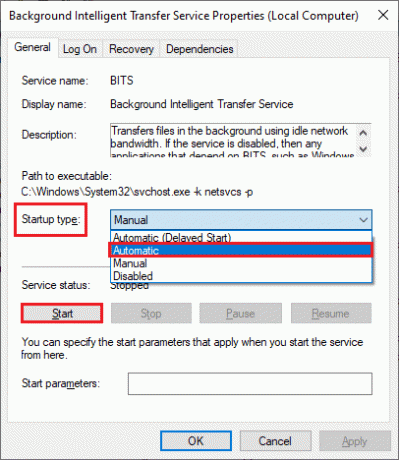
4. انقر فوق تطبيق> موافق لحفظ التغييرات. تحقق مما إذا كان يمكنك تحقيق 0x800f0831 21h1 fix.
5. كرر كل هذه الخطوات لخدمات Windows الأخرى مثل التشفير ، MSI Installer ، و خدمات Windows Update.
اقرأ أيضا:7 طرق لإصلاح خطأ الموت الزرقاء في iaStorA.sys على نظام التشغيل Windows 10
الطريقة 7: حذف مجلد توزيع البرامج
إذا كنت قد تأكدت من تشغيل خدمات Windows Update وما زلت تواجه أخطاء التحديث في نظام التشغيل Windows 10 ، فهناك حل بسيط آخر لإصلاح مشكلات التحديث. أولاً ، قم بإيقاف خدمة Windows Update وحذف ملف توزيع البرمجيات مجلد في مستكشف الملفات الخاص بك. ثم ابدأ تشغيل خدمات Windows Update مرة أخرى. اتبع كما هو موضح أدناه.
1. قم بتشغيل ملف خدمات نافذة كمسؤول كما فعلت في الطريقة الرابعة.
2. الآن ، قم بالتمرير لأسفل الشاشة وانقر بزر الماوس الأيمن فوق تحديث ويندوز.
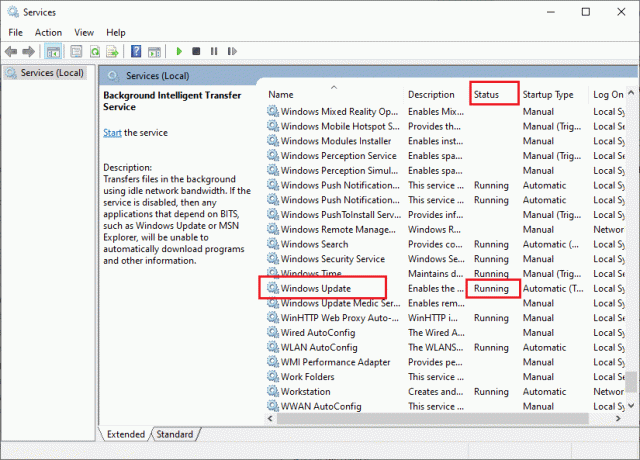
3 أ. إذا كان حالة غير مضبوط على ادارة، انتقل إلى الخطوة الخامسة.
3 ب. إذا كان حالة هو ادارة، انقر فوق قف كما هو مبين.
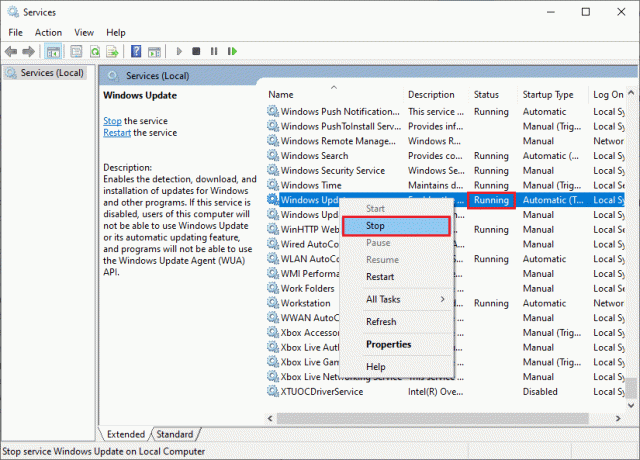
4. انتظر لمدة 2 إلى 3 ثوانٍ على شاشة المطالبة ، يحاول Windows إيقاف الخدمة التالية على الكمبيوتر المحلي ...
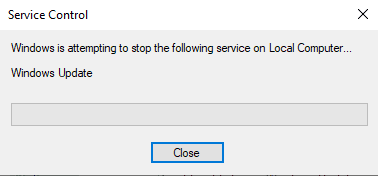
5. مفتوح الان مستكشف الملفات بالضغط مفاتيح Windows + E. الوقت ذاته. الآن ، انتقل إلى المسار التالي.
C: \ Windows \ SoftwareDistribution \ DataStore
6. الآن ، حدد وانقر بزر الماوس الأيمن فوق جميع الملفات والمجلدات وانقر فوق حذف اختيار.
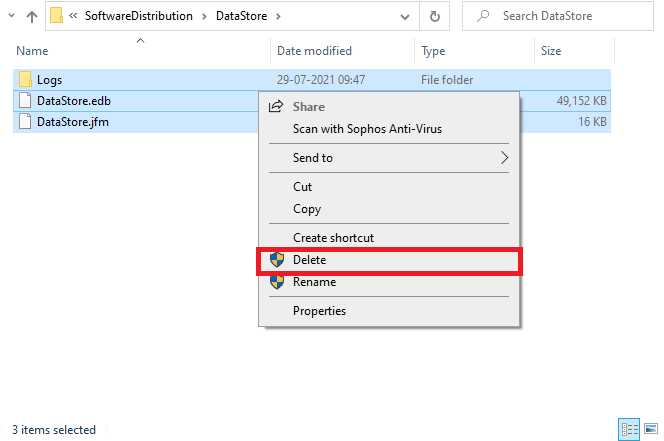
7. وبالمثل ، انتقل إلى المسار ، واحذف جميع الملفات والمجلدات.
C: \ Windows \ SoftwareDistribution \ تنزيل
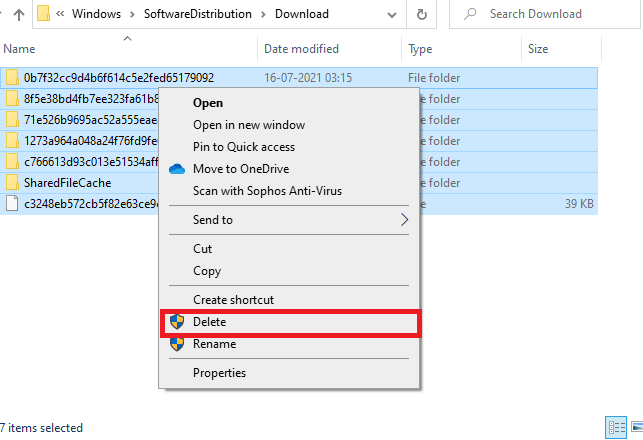
8. مرة أخرى ، قم بالتبديل إلى خدمات النافذة وانقر بزر الماوس الأيمن على ملف تحديث ويندوز، وحدد ملف بداية اختيار.

9. انتظر لمدة 3 إلى 5 ثوانٍ في موجه الأوامر ، يحاول Windows بدء الخدمة التالية على الكمبيوتر المحلي ...
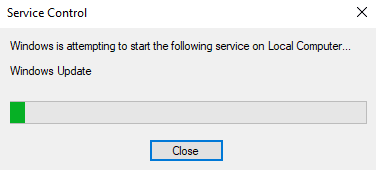
أخيرًا ، قمت بإعادة تشغيل خدمات Windows Update الخاصة بك وبالتالي حذف المحتويات الموجودة في مجلد توزيع البرامج. تحقق مما إذا كان يمكنك إصلاح 0x800f0831.
الطريقة الثامنة: إلغاء تثبيت التحديثات الأخيرة
قد لا تسمح أي تحديثات سابقة غير متوافقة في جهاز الكمبيوتر الذي يعمل بنظام Windows 10 بتنزيل التحديثات الجديدة فيه. وبالتالي ، يُنصح بإلغاء تثبيت التحديثات الأخيرة التي يتم تثبيتها على جهاز الكمبيوتر الخاص بك لإصلاح 0x800f0831. من السهل جدًا القيام بالمهمة ويتم توضيح الخطوات على النحو التالي.
1. ضرب مفتاح Windows واكتب لوحة التحكم، ثم انقر فوق فتح.
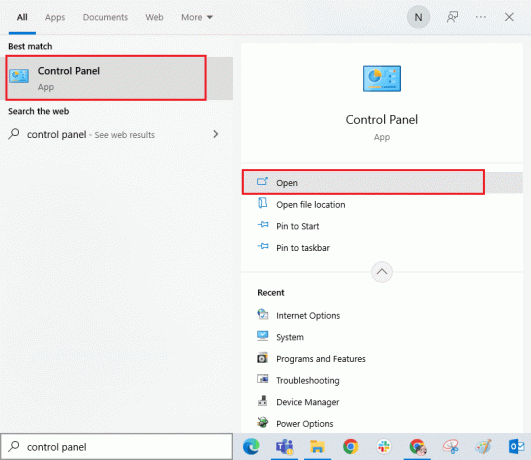
2. تعيين عرض حسب> الفئة، ثم انقر فوق الغاء تنصيب برنامج الخيار تحت البرامج القائمة كما هو موضح.
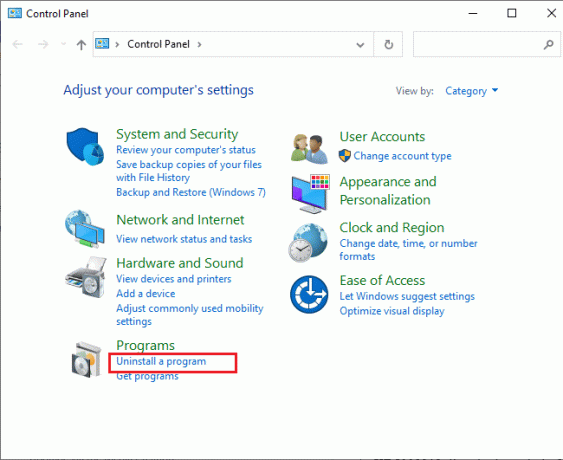
3. الآن ، انقر فوق انظر الي التحديثات التي تم تثبيتها في الجزء الأيمن كما هو موضح.

4. بعد ذلك ، ابحث وحدد آخر تحديث بالرجوع إلى مثبتة على التاريخ والنقر على الغاء التثبيت الخيار كما هو موضح أدناه.
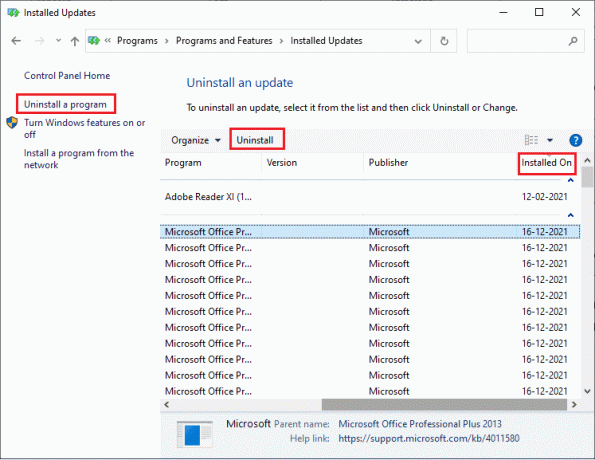
5. أخيرًا ، قم بتأكيد أي مطالبة و إعادة بدء حاسوبك.
تحقق مما إذا كان يمكنك إصلاح خطأ التحديث الذي تمت مناقشته على نظام التشغيل Windows 10.
اقرأ أيضا:كيفية حذف ملفات إعداد Win في نظام التشغيل Windows 10
الطريقة 9: توسيع قسم النظام
إذا لم تكن هناك مساحة كافية في قسم النظام ، فلا يمكنك تثبيت أي تحديثات جديدة على جهاز الكمبيوتر الذي يعمل بنظام Windows 10. هناك عدة طرق أخرى لزيادة مساحة ذاكرة جهاز الكمبيوتر الخاص بك ، ولكنها قد لا تساعدك طوال الوقت. يجب عليك توسيع القسم المحجوز للنظام لإصلاح خطأ 0x800f0831 Windows 10 20h2. على الرغم من وجود العديد من أدوات الجهات الخارجية لزيادة القسم المحجوز للنظام ، فإننا نفضل القيام بذلك يدويًا باتباع دليلنا كيفية توسيع قسم محرك النظام (C :) في نظام التشغيل Windows 10.

بمجرد قيامك بتوسيع قسم النظام الخاص بك ، تحقق مما إذا كنت قد أصلحت المشكلة.
الطريقة العاشرة: إفراغ مساحة التخزين
إذا لم يكن جهاز الكمبيوتر الخاص بك يحتوي على أي مساحة على محرك الأقراص لتثبيت أي تطبيقات جديدة من متجر Microsoft ، فستواجه رمز الخطأ الذي تمت مناقشته. ومن ثم ، تحقق أولاً من مساحة محرك الأقراص وتنظيف الملفات المؤقتة إذا لزم الأمر.
الخطوة الأولى: تحقق من مساحة محرك الأقراص
للتحقق من مساحة محرك الأقراص في جهاز الكمبيوتر الذي يعمل بنظام Windows 10 ، اتبع الخطوات المذكورة أدناه.
1. اضغط على مفاتيح Windows + E. معا لفتح مستكشف الملفات.
2. الآن ، انقر فوق هذا الكمبيوتر من الشاشة اليسرى.
3. تحقق من مساحة القرص تحتها الأجهزة والسائقين كما هو مبين. إذا كانت باللون الأحمر ، ففكر في مسح الملفات المؤقتة.
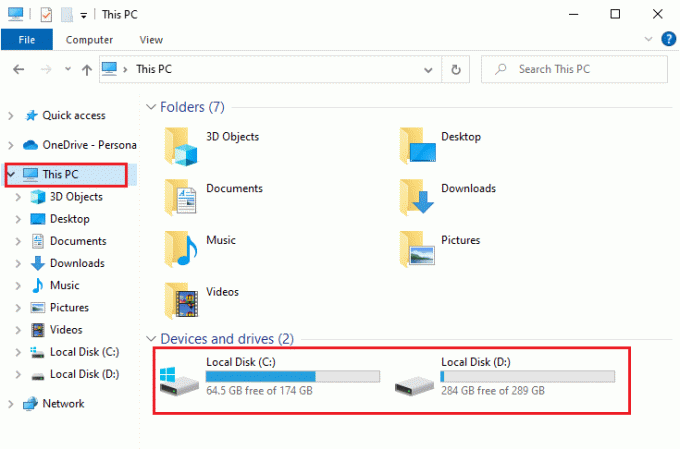
الخطوة الثانية: مسح الملفات المؤقتة
إذا كان هناك حد أدنى من المساحة المتوفرة في جهاز الكمبيوتر الخاص بك مما يساهم في حدوث خطأ في التحديث 0x800f0831 ، فاتبع دليلنا 10 طرق لتحرير مساحة القرص الصلب على Windows يساعدك على مسح جميع الملفات غير الضرورية في جهاز الكمبيوتر الخاص بك.

أخيرًا ، إذا كان بإمكانك الحصول على إصلاح 0x800f0831.
اقرأ أيضا: إصلاح خطأ تحديث Windows 10 0x80072ee7
الطريقة 11: تثبيت التحديثات يدويًا
إذا فشلت جميع الحلول الأخرى الواردة في هذا الدليل في العمل من أجلك ، فلا يزال بإمكانك تنزيل التحديث المطلوب يدويًا. ال صفحة ويب محفوظات تحديث Windows 10 لديه كل محفوظات التحديثات التي تم إصدارها لجهاز الكمبيوتر الخاص بك الذي يعمل بنظام Windows. اتبع الإرشادات المذكورة أدناه لتثبيت التحديثات بقوة.
1. ضرب نظام التشغيل Windows + Iمفاتيح في وقت واحد لفتح إعدادات في نظامك.
2. الآن ، انقر فوق التحديث والأمان.

3. الآن ، حدد ملف عرض تاريخ التحديثات الخيار كما هو موضح أدناه.

4. في القائمة ، تأكد من أن رقم KB معلق ليتم تنزيله بسبب وجود أخطاء متضاربة.
5. هنا ، اكتب ملف رقم KB في ال كتالوج Microsoft Update شريط البحث.

6. أخيرًا ، انقر فوق تحميل المطابق لآخر تحديث لك واتبع التعليمات التي تظهر على الشاشة لإكمال العملية.

الطريقة 12: التحديث عبر أداة إنشاء الوسائط
إذا لم تتمكن من تثبيت التحديث يدويًا ، فيمكنك محاولة تثبيته باستخدام أداة إنشاء الوسائط. هذه هي منصة التنزيل الرسمية التي أوصت بها Microsoft لإصلاح أي أخطاء في التحديث في جهاز الكمبيوتر الذي يعمل بنظام Windows 10. اتبع الخطوات المذكورة أدناه للقيام بنفس الشيء.
1. افتح أي متصفح وقم بتشغيل ملف صفحة التحميل الرسمية من أداة إنشاء الوسائط.
2. الآن ، انقر فوق قم بتنزيل الأداة الآن زر تحت قم بإنشاء وسائط تثبيت Windows 10.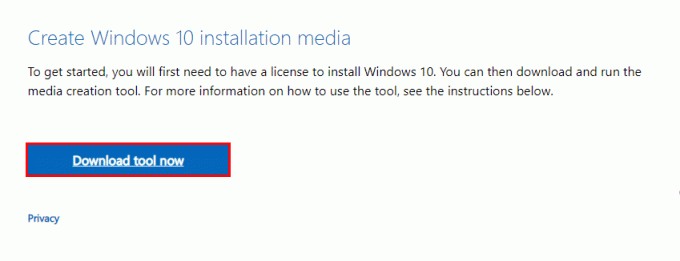
3. قم بتشغيل اقامة ملف وانقر فوق نعم في ال موجه التحكم في حساب المستخدم (UAC) لو اي.
4. الآن ، انقر فوق قبول زر في إعداد Windows 10 نافذة كما هو موضح.
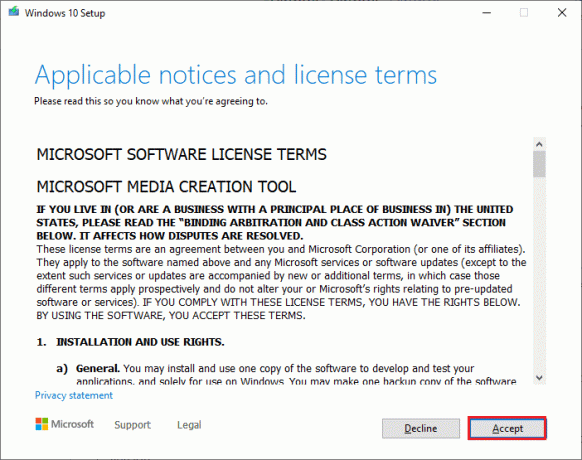
5. انتظر حتى تكتمل عملية المسح وحدد ملف قم بترقية هذا الكمبيوتر الآن الخيار ثم انقر فوق التالي زر.

6. انتظر حتى يتم تنزيل Windows ISO على جهاز الكمبيوتر الخاص بك وانقر فوق قبول.
ملحوظة: يجب عليك الانتظار حتى يتم تثبيت جميع التحديثات المعلقة في جهاز الكمبيوتر الخاص بك على جهاز الكمبيوتر الخاص بك حتى تتمكن أداة إنشاء الوسائط من تحديث نظام التشغيل الخاص بك إلى أحدث إصدار.
7. أخيرًا ، انقر فوق تثبيت لإكمال العملية.
اقرأ أيضا:كيفية إصلاح خطأ Windows Update 0x80070057
الطريقة 13: قرص Windows Registry
بعد ذلك ، يُنصح بتنظيف مسار تسجيل Windows المقابل لمسار تنزيل تحديث Windows لإصلاح رمز الخطأ الذي تمت مناقشته. يجب أن تكون دائمًا حذرًا في التعامل مع سجل Windows ، وإلا فقد ينتهي بك الأمر بفقدان ملفاتك. اتبع الخطوات المذكورة أدناه لتعديل مفاتيح التسجيل وبالتالي إصلاح الخطأ الذي تمت مناقشته.
1. اذهب إلى قائمة البحث واكتب محرر التسجيل. ثم انقر فوق تشغيل كمسؤول.
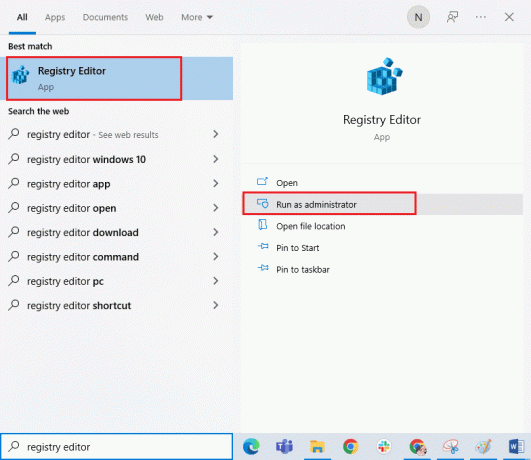
2. الآن ، انتقل إلى المسار التالي إلى ملف محرر التسجيل.
HKEY_LOCAL_MACHINE \ SOFTWARE \ السياسات \ Microsoft \ Windows \ WindowsUpdate

3. في الجزء الأيسر ، ابحث عن WUServer و WIStatusServer.
3 أ. إذا لم تتمكن من العثور عليها ، فلا يمكنك إزالة مسار تنزيل تحديث Windows. المضي قدما إلى الطريقة التالية لاستكشاف الأخطاء وإصلاحها.
3 ب. إذا كان بإمكانك العثور على الإدخالات ، فانقر بزر الماوس الأيمن عليها وانقر فوق حذف.

4. أخيرًا ، أعد تشغيل الكمبيوتر وتحقق مما إذا كنت قد حصلت على إصلاح 0x800f0831 21h1.
الطريقة 14: إجراء استعادة النظام
إذا لم تكن راضيًا عن أي من هذه الطرق ، فإن الخيار الوحيد المتبقي هو إعادة الكمبيوتر إلى نسخته السابقة. للقيام بذلك ، اتبع دليلنا على كيفية استخدام استعادة النظام على Windows 10 وتنفيذ التعليمات كما هو موضح. في النهاية ، سيتم استعادة جهاز الكمبيوتر الخاص بك إلى حالته السابقة حيث لا يواجه أي أخطاء على الإطلاق.

بعد استعادة جهاز الكمبيوتر الذي يعمل بنظام Windows 10 ، تحقق مما إذا كان يمكن الحصول على إصلاح 0x800f0831 21h1.
اقرأ أيضا:إصلاح رمز خطأ Windows Update 0x80070017
الطريقة 15: إعادة تعيين جهاز الكمبيوتر
إذا كان جهاز الكمبيوتر الخاص بك يتعامل مع مكونات Windows الفاسدة ، فإن الطريقة الفعالة لتنظيف جميع هذه المكونات الفاسدة وتشغيل بياناتك هي إصلاح جهاز الكمبيوتر المثبت كما هو موضح في دليلنا كيفية إعادة تعيين Windows 10 دون فقد البيانات. اتبع كما هو موضح في هذه المقالة وفي النهاية ، كنت قد أصلحت خطأ تحديث 0x800f0831 21h1.
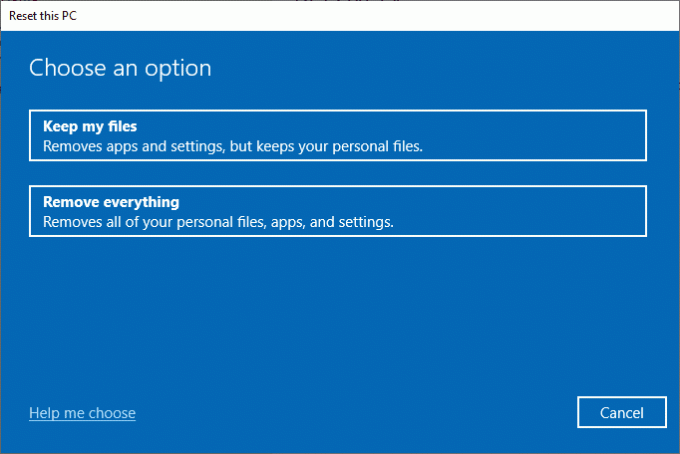
مُستَحسَن:
- إصلاح الأزرار الجانبية لـ Corsair Scimitar لا تعمل
- إصلاح خطأ تطبيق التحويلات في نظام التشغيل Windows 10
- إصلاح رمز الخطأ 0x80d0000a في نظام التشغيل Windows 10
- إصلاح خطأ تحديث Windows 10 0xc1900204
نأمل أن يكون الدليل مفيدًا وأنك تمكنت من الوصول إلى خطأ Windows 10 Update 0x800f0831 21h1يصلح. دعنا نعرف ما الذي تريد أن تتعلمه بعد ذلك. لا تتردد في التواصل معنا باستفساراتك واقتراحاتك عبر قسم التعليقات أدناه.



